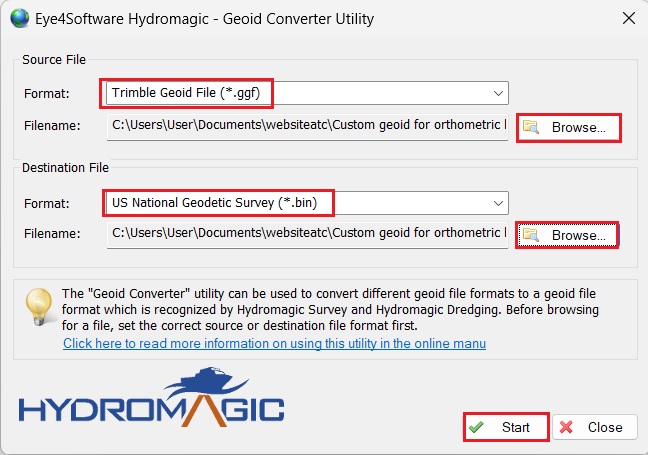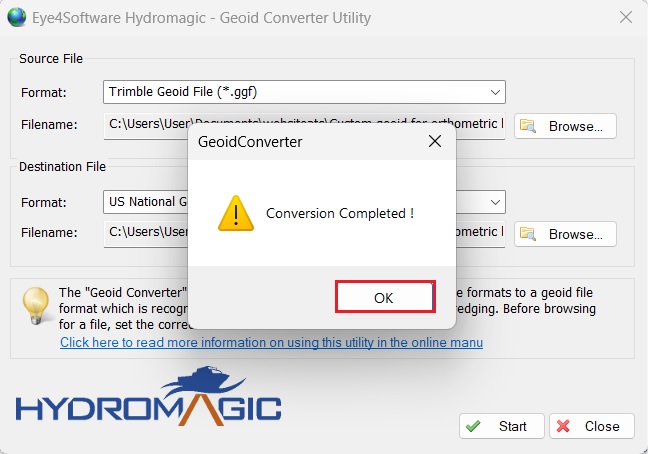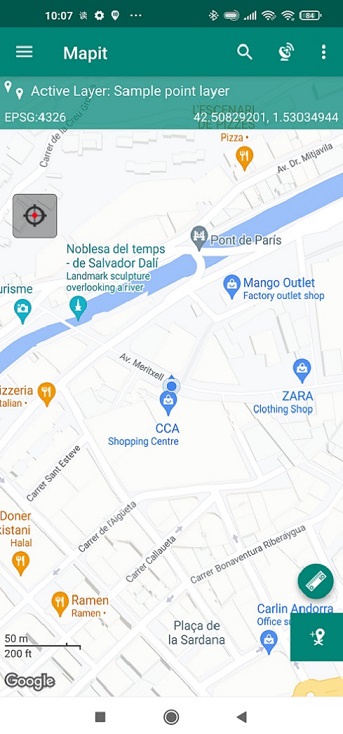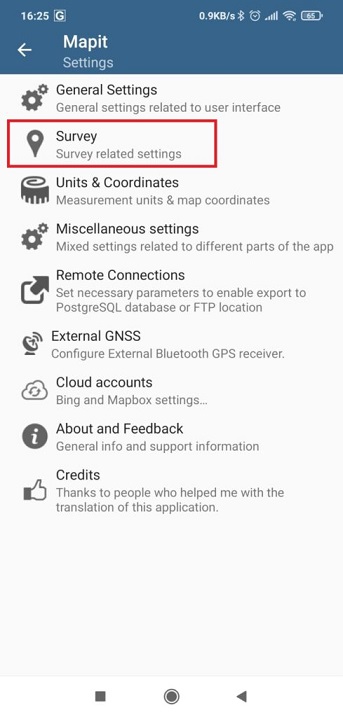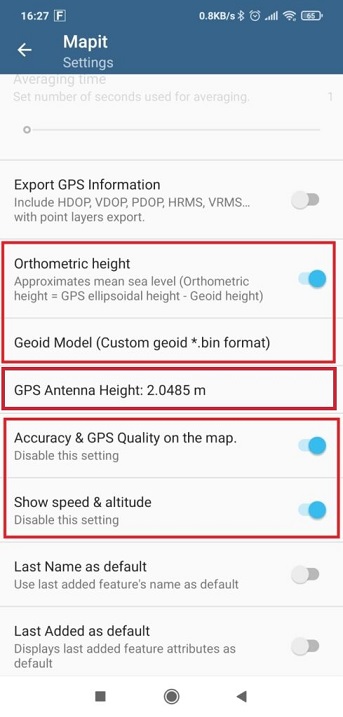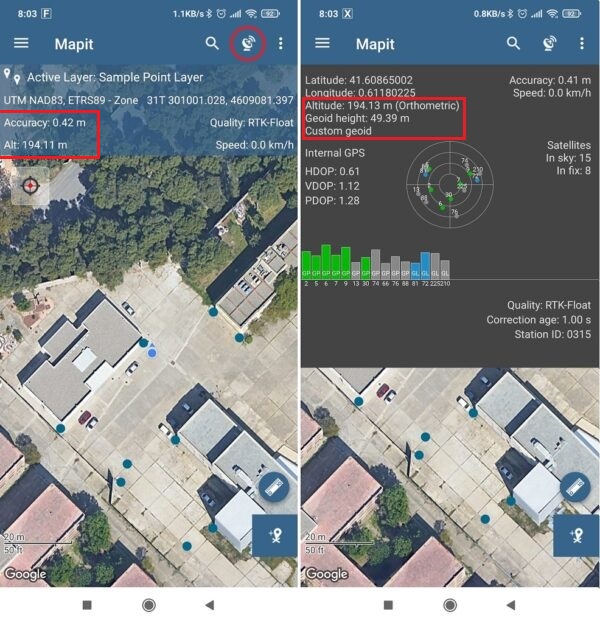So verwenden Sie ein benutzerdefiniertes Geoid für orthometrische Höhenmessungen in Android mit Mapit GIS oder Mapit Spatial
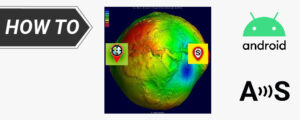
- 2021-02-03
Für einige Anwendungen müssen Sie möglicherweise eine hohe Qualität verwenden orthometrische Höhe (Höhe über dem mittleren Meeresspiegel) Messung in Echtzeit. In orthometrische HöheDie Form des Planeten Erde auf Meereshöhe wird mit hoher Detailgenauigkeit modelliert (Geoid).
In diesem Tutorial erklären wir Ihnen Schritt für Schritt, wie Sie mit Ihrem Android-Smartphone oder -Tablet ein benutzerdefiniertes Geoid für hochwertige orthometrische Höhenmessungen verwenden.
Erforderliche Hardware:
- RTK Calibrated Surveyor Kit (Wir verwenden dieses Produkt, weil es dank seiner Stange eine genaue Höhenmessung ermöglicht. Sie können auch Ihr bevorzugtes verwenden RTK Empfänger)
- ein Android-Smartphone oder -Tablet
- einen PC oder Laptop
Erforderliche Software:
- Mapit GIS or Mapit Räumlich App für Android (App ist kostenlos, die benutzerdefinierte Geoid-Option jedoch nicht)
- GNSS Master App für Android
- Geoidkonverter von Eye4Software für Computer (Sie können es von ihrer Website oder direkt von herunterladen hier)
- Benutzerdefiniertes Geoid in einem der folgenden Formate:
- Eye4Software Geoid-Dateiformat (GEO Dateien)
- Trimble Geoid-Dateiformat (GGF Dateien)
- Carlson Geoid-Dateiformat (GSF Dateien)
- US National Geodetic Survey (NGS) Dateiformat (BIN Dateien)
- Dateien von Natural Resources Canada (BYN Dateien)
- Surfer V6-Binär-Grid-Dateien (GRD Dateien)
- NOAA VDATUM Grid-Datei (GTX Dateien)
- AusGeoid-Dateiformat (australische Geoids)
- Französische ASCII-Geoid-Dateien (MNT Dateien)
- ASCII Geoid-Dateien
Wie verwende ich ein benutzerdefiniertes Geoid für hochwertige orthometrische Höhenmessungen mit Ihrem Android-Gerät?
Bereiten Sie zunächst das benutzerdefinierte Geoid vor.
- Holen Sie sich das Geoid des Gebiets, in dem Sie Ihre Messungen durchführen möchten. Sie können das Geoid Ihrer Region überprüfen hier.
In unserem Beispiel verwenden wir das Geoid aus dem Spanisches Nationales Geographisches Institut. In unserem Fall haben wir das Geoid im Trimble-Format: *.ggf. - Wir werden Geoid Converter verwenden, um die ggf-Datei in US National Geodetic zu konvertieren Survey Datei Format (BIN Dateien), damit es eingelesen werden kann Mapit GIS oder Mapit Spatial-Anwendung.
- Führen Sie den Geoid-Konverter auf Ihrem Computer aus.
Wählen Sie das Quelldateiformat aus, das unserem ursprünglichen Geoiddateiformat entspricht: *.ggf.
Klicken Sie auf Kostenlos erhalten und dann auf Installieren. Suche… und wählen Sie die Quelldatei aus, die Sie in Schritt 1 erhalten. Wählen Sie als Zieldateiformat „US National Geodetic“. Survey (*.Behälter).
Klicken Sie auf Kostenlos erhalten und dann auf Installieren. Suche… und wählen Sie den Namen und Ordner der Zieldatei aus.
- Klicken Sie auf Kostenlos erhalten und dann auf Installieren. Startseite Knopf und fertig! Sie werden ein Fenster mit der Meldung „Konvertierung abgeschlossen“ sehen. Einfach drücken OK.
Zweitens schließen Sie Ihren Receiver an Mapit GIS oder Mapit Spatial.
- Montieren Sie Ihre RTK Calibrated Surveyor Kit und setzen Sie Ihre Antenne an einem Ort mit guter Sicht zum Himmel oder in der Nähe eines Fensters, um die Funktionalität zu testen.
- Schließen Sie Ihren Receiver an GNSS Master App, aktivieren Sie Scheinstandorte und stellen Sie eine Verbindung zu einem NTRIP-Server her, um die beste Genauigkeit zu erzielen.
Wenn Sie nicht wissen, wie es geht, überprüfen Sie dies Lernprogramm. - Jetzt verwendet Ihr Android-Gerät extern RTK Empfänger, als wäre es das interne GPS Ihres Android-Geräts.
- Offen Mapit GIS oder Mapit Spatial-Anwendung. Standardmäßig wird das interne GPS verwendet RTK Calibrated Surveyor Kit Jetzt. Sie sollten Ihre Position bereits auf der Karte sehen.
- Gehen Sie zu Einstellungen . Wählen Survey.
- Aktivieren Sie die folgenden Optionen:
- Orthometrische Höhe
- Genauigkeit & GPS-Qualität auf der Karte
- Geschwindigkeit und Höhe anzeigen
- Wählen Sie die Option für das Geoidmodell: Benutzerdefiniertes Geoid *.bin-Format.
- Stellen Sie die GPS-Antennenhöhe entsprechend Ihrem Gerät ein.
- Wenn Sie zum Hauptbildschirm zurückkehren, sehen Sie bereits die orthometrische Höhe basierend auf Ihrem benutzerdefinierten Geoid. Durch Klicken auf das Antennensymbol werden die zusätzlichen Informationen angezeigt.
Jetzt sind Sie bereit für die Kartierung und survey in einer Vielzahl von Anwendungen von der Land- und Forstwirtschaft bis hin zum Straßenbau, der Geologie und dem Landbau surveydort, wo genaue Höhendaten erforderlich sind.
Wenn Sie dieses Tutorial machen möchten, haben wir alle Produkte auf Lager und sind versandbereit:
 und
und